až do systému Windows 7 jsme se museli spoléhat na nástroje třetích stran, abychom zachytili aktuální snímek okna nebo obrazovky nazvaný screenshoty, ale u Windows 11 nebo Windows 10 nebo Windows 8 není pořizování snímků obrazovky problém. Chcete-li zachytit celou obrazovku najednou, stačí stisknout klávesu Windows + PrintScreen nebo Windows Key + FN + PrintScreen kombinace kláves na klávesnici. Při pořizování snímků obrazovky se váš notebook ztmavne a poté najdete snímek obrazovky zachycený ve složce Screenshots v knihovně obrázků.
ale co když stisknete výše uvedené kombinace kláves, Windows zachytí Snímek obrazovky, ale není uložen. To vás samozřejmě zklamá, ale pokud je to opravdu důležité, stačí otevřít Paint (nativní editor obrázků ve Windows) a stisknout Ctrl + V (vložit) a nyní uvidíte zachycený snímek obrazovky uvnitř programu Paint v režimu úprav – který můžete uložit jako obrázek v požadovaném formátu. Každopádně se držme tématu a zjistíme, jak problém vyřešit, aby systém Windows mohl ukládat snímky obrazovky přímo do knihovny obrázků.
systém Windows 11/10 neukládá zachycené snímky ve složce Obrázky
pokud systém Windows 11/10 neukládá zachycené snímky ve složce Obrázky-snímky obrazovky, proveďte následující kroky:
- stisknutím Win + R otevřete výzvu ke spuštění.
- typ regedit > stiskněte tlačítko Enter > klikněte na možnost Ano.
- přejděte do Průzkumníka v HKCU.
- klepněte pravým tlačítkem myši na něj a nová nová > Hodnota DWORD (32-bit).
- pojmenujte jej jako ScreenshotIndex.
- Poklepejte na něj a vyberte desetinnou možnost.
- zadejte 695 jako hodnoty dat.
- klikněte na tlačítko OK.
- přejděte do složek uživatelského prostředí.
- Poklepejte na
{B7BEDE81-DF94-4682-A7D8-57A52620B86F}. - Zadejte toto: %USERPROFILE% \ Pictures\Screenshots
- klikněte na tlačítko OK.
Chcete-li se dozvědět více o těchto krocích, pokračujte ve čtení.
1. Nejprve vytvořte bod obnovení systému a poté stiskněte klávesu Windows + kombinace R, zadejte příkaz put Regedt32.exe v dialogovém okně Spustit a stisknutím klávesy Enter otevřete Editor registru.
2. Přejděte na následující umístění:
HKEY_CURRENT_USER\Software\Microsoft\Windows\CurrentVersion\Explorer
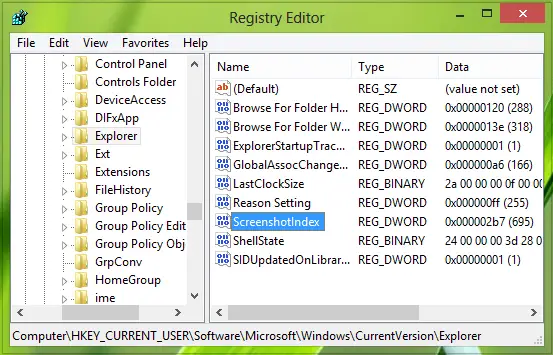
3. V pravém podokně tohoto umístění vyhledejte ScreenshotIndex s názvem DWORD (REG_DWORD).
vzhledem k tomu, že čelíte problému, že se snímky obrazovky neuloží, zjistíte, že tento DWORD chybí.
Chcete-li vytvořit stejný pomocí pravým tlačítkem myši -> New -> Hodnota DWORD. Dvojitým kliknutím na stejné DWORD změníte jeho hodnotová data.
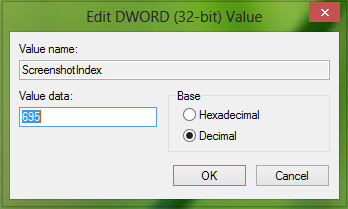
4. Ve výše uvedeném poli nejprve vyberte desítkovou základnu a poté zadejte hodnotu data jako 695. Klikněte na OK.
nyní poukázat na tento registry DWORD opravit nastavení uživatelského profilu, měli byste se podívat na Uživatel Shell složky položka uvnitř Editoru registru. Tak se přesuňte sem:
HKEY_CURRENT_USER\Software\Microsoft\Windows\CurrentVersion\Explorer\User Shell Folders
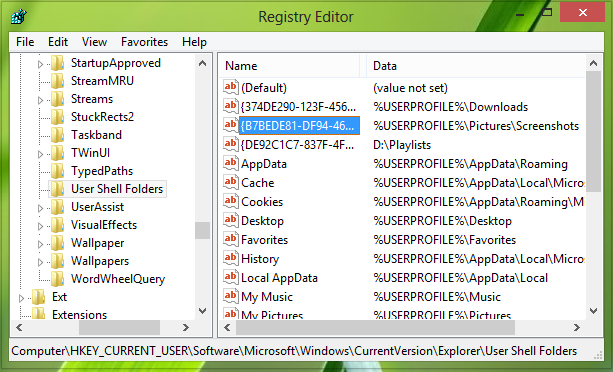
5. V pravém podokně tohoto umístění klikněte na položku {B7BEDE81-DF94-4682-A7D8-57A52620B86F}, což je rozšiřitelný řetězec (REG_EXPAND_SZ). Ujistěte se, že ukazuje na následující hodnoty:
%USERPROFILE%\Pictures\Screenshots
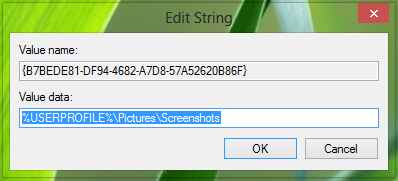
po potvrzení hodnotových dat můžete zavřít Editor registru a restartovat. Nyní se pokuste zachytit snímky obrazovky, zjistíte, že snímky obrazovky byly uloženy tam, kde by měly být, což znamená, že problém byl vyřešen.

Proč můj snímek obrazovky neukládá?
mohou existovat různé důvody, proč váš počítač neukládá snímky obrazovky po kliknutí na tlačítko Win+PrintScreen. Jedním z důvodů však může být nesprávná hodnota dat v souboru registru. K tomu musíte otevřít hodnotu ScheenshotIndex REG_DWORD a zadat 695. Můžete také zkontrolovat výše uvedenou příručku, abyste se o tom dozvěděli více.
Jak mohu změnit, kde jsou moje snímky obrazovky uloženy Windows 11/10?
Chcete-li změnit výchozí umístění, kde jsou uloženy snímky obrazovky, musíte změnit umístění složky knihovny obrázků. Je možné změnit výchozí umístění uložení obrázků a je to pomocí Editoru registru. Jakmile změníte výchozí umístění uložení, počítač automaticky uloží snímky obrazovky do nového umístění.
Proč nemohu najít své screenshoty?
některé z důvodů, proč nenajdete snímky obrazovky v systému Windows 11/10, mění umístění výchozí složky, obrázků a poškozeného souboru registru. Jak již bylo zmíněno dříve, pokud soubor registru neobsahuje správná data o hodnotě, můžete čelit problémům, jak je uvedeno zde.